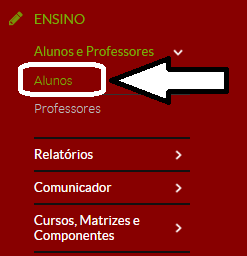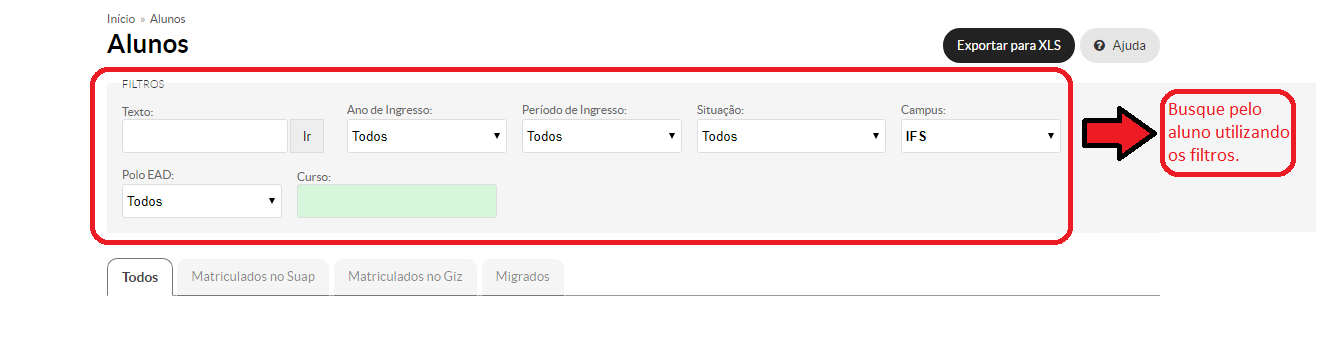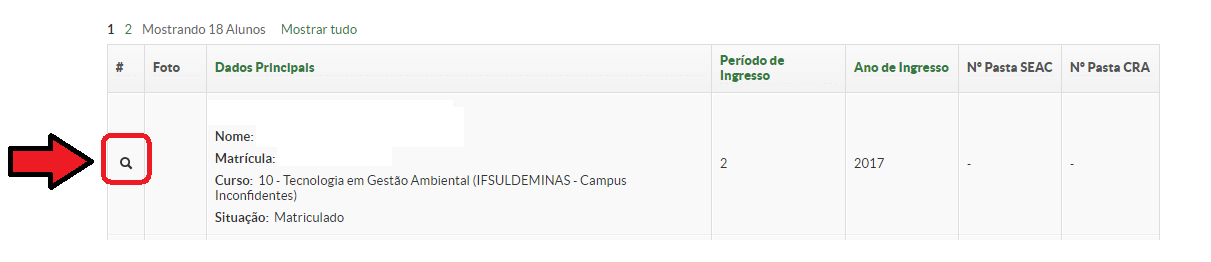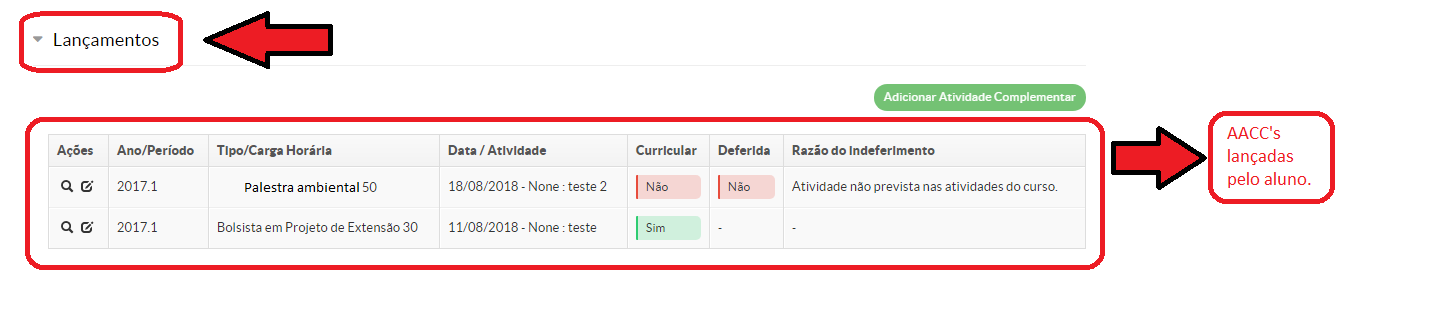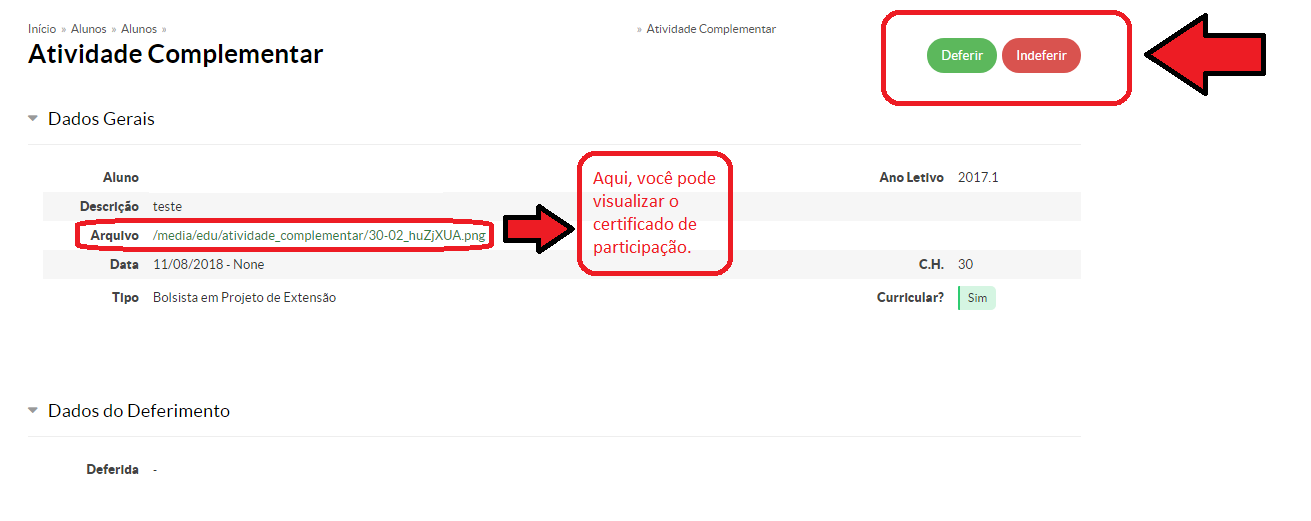Deferir AACC - SUAP EDU: mudanças entre as edições
Sem resumo de edição |
Sem resumo de edição |
||
| (Uma revisão intermediária pelo mesmo usuário não está sendo mostrada) | |||
| Linha 1: | Linha 1: | ||
<poem style="border: 0px solid #FFFFFF; background-color:# | <poem style="border: 0px solid #FFFFFF; background-color:#FA5858; padding: 1em;"> | ||
<font size="3" color="#fff">''' Para que as AACC's lançadas pelos alunos passem a ser válidas, é necessário que o coordenador do curso as defira. Para isso, siga o tutorial abaixo.'''</font> | <font size="3" color="#fff">''' Para que as AACC's lançadas pelos alunos passem a ser válidas, é necessário que o coordenador do curso as defira. Para isso, siga o tutorial abaixo.'''</font> | ||
</poem><br> | </poem><br> | ||
| Linha 16: | Linha 16: | ||
<poem style="border: 2px solid #d6d2c5; background-color: #f9f4e6; padding: 1em;">* '''Fazendo os passos anteriores, você estará na tela de informações do aluno selecionado. Nela, vá até a aba "Atividades Complementares". | <poem style="border: 2px solid #d6d2c5; background-color: #f9f4e6; padding: 1em;">* '''Fazendo os passos anteriores, você estará na tela de informações do aluno selecionado. Nela, vá até a aba "Atividades Complementares".''' <BR> | ||
[[Arquivo:Deferir AACC 04.PNG|1000px]]</poem> | [[Arquivo:Deferir AACC 04.PNG|1000px]]</poem> | ||
<poem style="border: 2px solid #d6d2c5; background-color: #f9f4e6; padding: 1em;">* '''No item "Lançamentos", será possível visualizar os lançamentos de AACC's feitos pelo aluno. | <poem style="border: 2px solid #d6d2c5; background-color: #f9f4e6; padding: 1em;">* '''No item "Lançamentos", será possível visualizar os lançamentos de AACC's feitos pelo aluno.''' <BR> | ||
[[Arquivo:Deferir AACC 05.PNG|1000px]]</poem> | [[Arquivo:Deferir AACC 05.PNG|1000px]]</poem> | ||
Edição atual tal como às 17h31min de 31 de agosto de 2018
Para que as AACC's lançadas pelos alunos passem a ser válidas, é necessário que o coordenador do curso as defira. Para isso, siga o tutorial abaixo.
- Fazendo os passos anteriores, você estará na tela de informações do aluno selecionado. Nela, vá até a aba "Atividades Complementares".
- Para deferir ou indeferir uma atividade, clique no ícone "lupa" da atividade, destacado na imagem a seguir: